win7系统如何手动添加无线网络连接?win7系统手动添加无线网络连接的方法
Win7系统如何手动添加无线网络连接?win7系统手动添加无线网络连接的方法?
新配回家的电脑要连接网络,可是对于win7系统还不熟悉的朋友可能都不知道怎么连接。特别是在电脑里搜索不到无线网络,该怎么办呢。可以自己手动添加无线网络的,还是要到网络适配器当中来寻找答案,就不卖关子了下面一起来看看详细的方法吧。
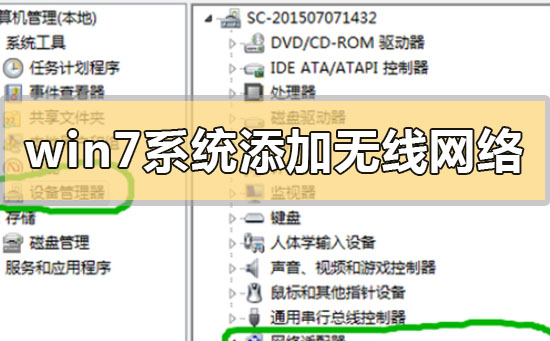

win7系统如何手动添加无线网络连接
1.进入win7桌面,鼠标右键网络图标,选择属性打开。
2.在网络和共享中心界面中点击界面左侧的“更改适配器配置” ,进入下一步。
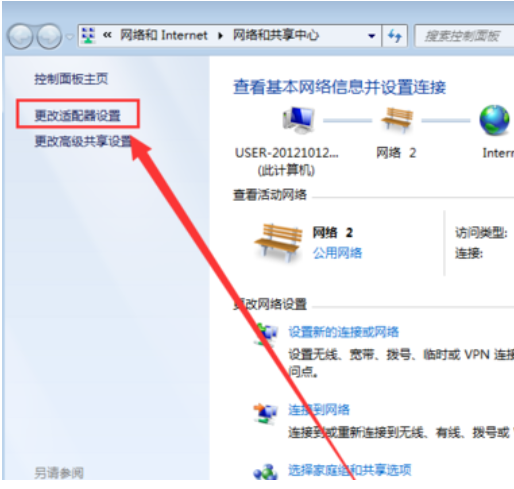
3.在打开的界面中鼠标双击“无线网络连接图标”打开。
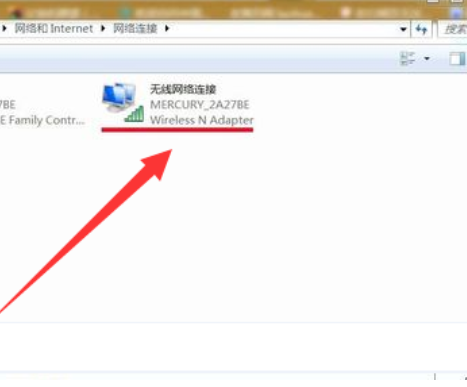
4.在弹出的无线网络连接状态窗口点击属性打开。
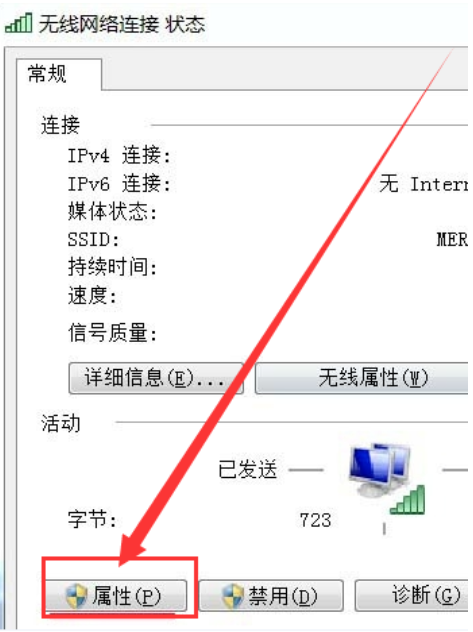
5.接着在新界面中点击“配置”按钮,进入下一步。
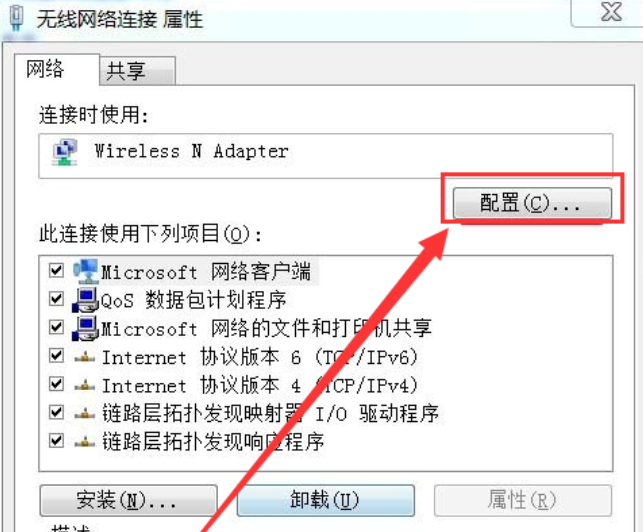
6.将“允许计算机关闭此设备以节约电源”前面勾去除,点击“确定”即可。
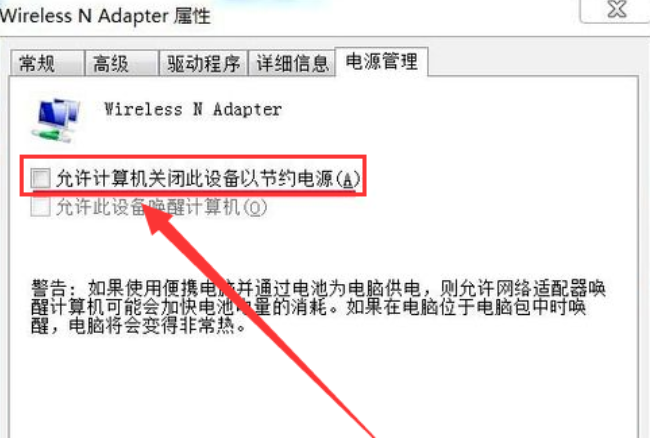
小编给各位小伙伴带来的win7系统如何手动添加无线网络连接的所有内容就到这了,希望你们会喜欢。
相关文章
- Win7系统nvtray.exe进程占内存很大解决方法
- Win7系统不是正版有什么影响?Win7提示不是正版怎么解决?
- Win7系统怎么给C盘增加容量?Win7电脑如何给C盘扩容?
- Win7系统字体乱码怎么解决?Win7窗口出现文字乱码的解决方法
- Win7系统怎么重装?系统之家一键重装Win7教程
- XP系统如何升级为Win7系统?XP系统升级Win7教程
- 宏碁笔记本怎么重装Win7系统?宏碁笔记本一键重装Win7系统教程
- Win7系统C盘空间满了怎么办?Win7系统C盘空间满了清理教程
- 一键重装Win7系统哪个软件好用?一键重装Win7系统好用的软件推荐
- 华硕Windows7怎么恢复出厂设置?华硕Win7系统恢复出厂教程
- 戴尔Win7系统怎么一键重装?戴尔Win7系统一键重装教程
- 戴尔笔记本Win7系统怎么重装?戴尔笔记本Win7系统一键重装教程
- 戴尔Win7系统还原怎么操作?戴尔Win7系统还原步骤
- 笔记本Win7系统找不到无线网怎么办?笔记本Win7系统找不到无线网解决方法
- 笔记本Win7系统开机慢怎么办?笔记本Win7系统开机慢解决方法
- 笔记本Win7系统重装怎么操作?笔记本电脑一键重装Win7系统教程